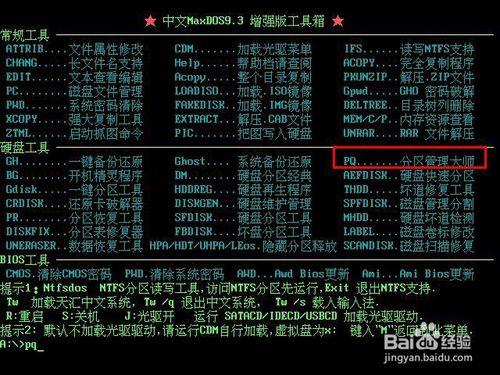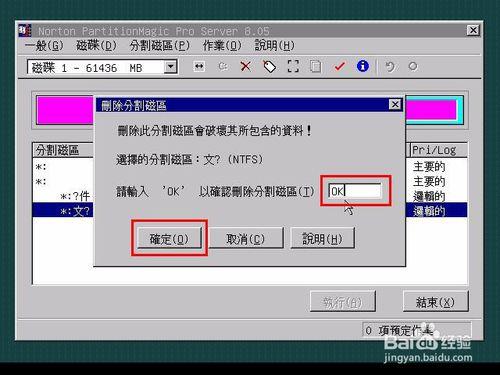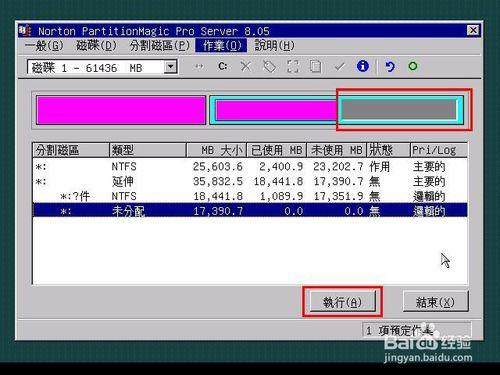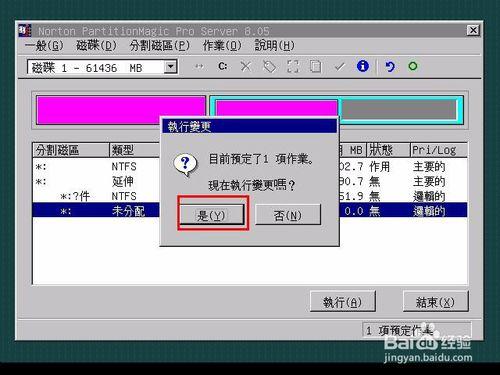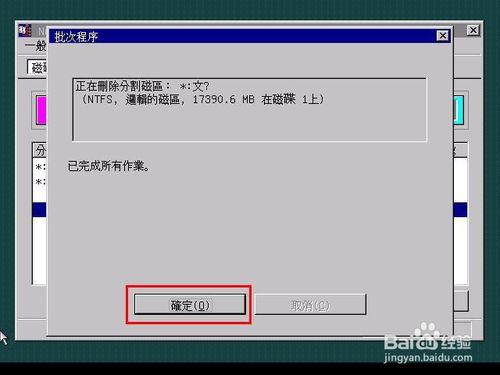pq分割槽管理大師是是集刪除分割槽、新建分割槽、轉換格式功能為一體的磁碟管理工具,不但可以在windows中執行而且可以通過dos命令進行操作,下面通過快啟動PQ分割槽管理大師教大家格式化分割槽。
工具/原料
製作好的快啟動u盤啟動盤
方法/步驟
首先將製作好的快啟動u盤啟動盤插入電腦的usb介面處,重啟電腦,在看到開機啟動畫面時按下快捷鍵進入,在出現的介面中選擇u盤啟動即可進入到快啟動u盤啟動主選單介面,在彈出的介面中將游標移動至“【07】執行MaxDos工具箱增強版選單”按回車鍵即可;如下圖所示:
接著我們依次選擇“【01】執行MaxDos9.3工具箱增強版C”和“A.MAXDOS工具箱&MAXDOS TOOL BOX.”的選項然後按回車鍵進入到增強版工具箱的介面,按照上方提示的在下方“A:\>”的後面輸入“pq”後按回車鍵即可;如下圖所示:
選擇想要進行刪除的磁碟分割槽,然後點選上方選單欄中的“作業”,在出現的下拉選單中選擇“刪除(D)”,如下圖所示:
在彈出的“刪除分割磁區“視窗中輸入”ok“然後點選”確定“按鈕;如下圖所示:
接著我們可以看到上方的磁碟分割槽已被刪除,出現一個空白分割槽,點選“執行(A)”按鈕即可;如下圖所示:
點選後會彈出提示視窗,我們點選“是(Y)”按鈕即可;如下圖所示:
接著我們只要等待該軟體自動刪除該磁碟分割槽後點擊”確定“按鈕即可;如下圖所示:
到此,使用快啟動PQ分割槽管理大師格式化分割槽的詳細教程就介紹完畢了,過程很簡單,大家可以自行去嘗試下。